La maggioranza di voi quasi sicuramente avrà una casella di posta di Google (Gmail) e probabilmente molti di voi la utilizzerà anche. In questa guida vogliamo portarvi a conoscenza di alcuni utili trucchetti per gestire al meglio la vostra posta.
VISUALIZZAZIONE
Innanzitutto, se non avete la visualizzazione come nell’immagine sotto, vi consigliamo di attivarla in modo da avere la posta smistata secondo le varie tipologie (newsletter, email da gruppi, ecc.).
Le nuove caselle di posta vengono già create con questa tipologia di visualizzazione attivata. Per tutte quelle “più vecchie” vi dovrebbe essere apparso un messaggio per attivarla. Tendenzialmente le persone meno tecnologiche si spaventano delle novità e lasciano tutto com’è perdendosi delle funzionalità molto utili.

Come potete vedere avrete delle schede in cui tutte le email relative a Facebook, Twitter, Instagram ed altri social andranno a finire nella relativa scheda. Se qualche social non viene riconosciuto automaticamente e ci troviamo le sue email nella scheda principale possiamo trascinare l’email nella scheda Social; un avviso vi chiederà se da adesso in poi vorrete smistare quel tipo di email nella scheda Social: rispondete SI.
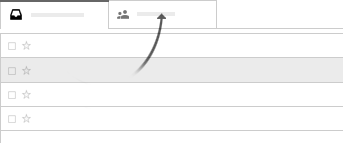
Spostando, specialmente nella fase iniziale, le email da una scheda all’altra, Gmail imparerà dove volete far comparire le varie tipologie di email. In questo modo nella cartella Principale potrete avere solo le email più importanti.
Vediamo come abilitare questa tipologia di visualizzazione. Dovrete innanzi tutto andare nelle impostazioni di Gmail cliccando sull’ingranaggio, che trovate nella parte alta sulla destra, e poi scegliere Impostazioni.
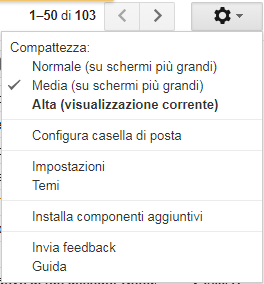
Dopodiché selezionate la scheda Posta in arrivo ed alla voce Stile di casella di posta selezionate Predefinito. Se avete delle schede che non vi interessano potrete spegnerne la visualizzazione togliendo la spunta al box relativo.
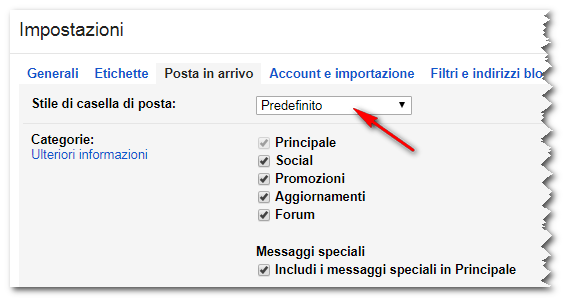
ALTRE FUNZIONALITA’
Rimanendo nelle impostazioni di Gmail, ma spostandovi nella scheda Account ed importazione, scoprirete delle funzionalità molto interessanti.
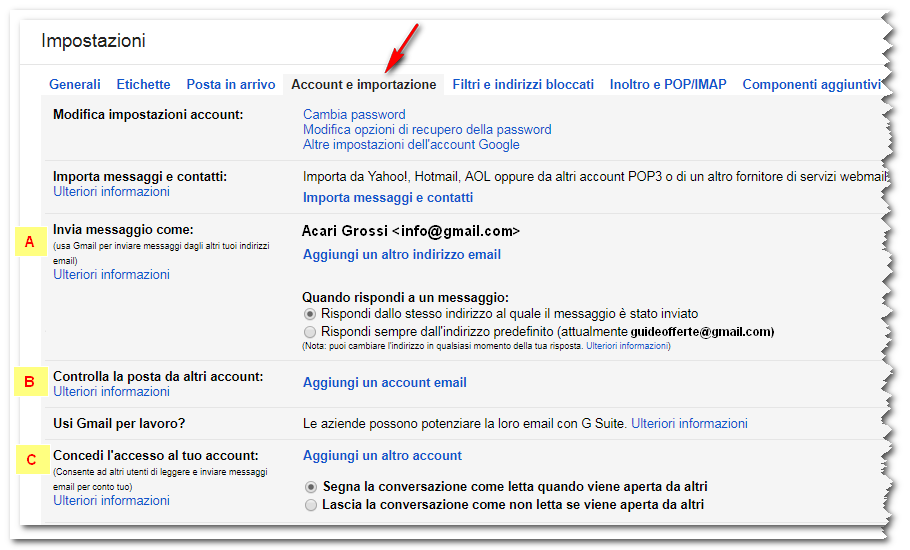
Potrete, per esempio, inviare email come se foste un altro account (A) oppure scaricare le email da altri account che non siano necessariamente di Gmail (B). In caso di email non personali, come quelle di aziende o associazioni, potrete perfino concedere l’accesso ad altri account in modo che la email possa essere gestita direttamente da quegli account (C).
SCARICARE LA POSTA DI ALTRI ACCOUNT
Per scaricare la posta di altri account basterà selezionare Aggiungi un account email dalla sezione (B) dell’immagine sopra ed inserire l’indirizzo dal quale vogliamo recuperare la posta nella finestra che si apre.
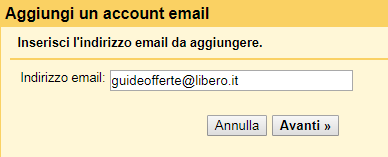
Cliccando su Avanti comparirà un’altra finestra in cui sarà possibile collegare l’account di posta a Gmail tramite Gmailify, che però è attivo solo per le caselle di Yahoo! e Outlook.
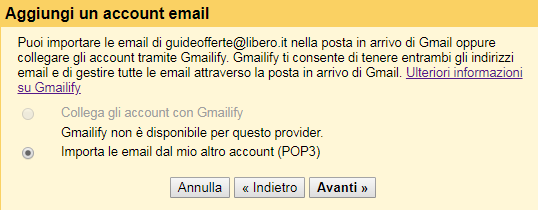
Tramite Gmailify potrete gestire gli account di Yahoo! oppure di Outlook come se fossero degli account Gmail e quindi utilizzare tutte le funzionalità dell’account di Google.
Per tutti gli altri provider non ci sarà altra scelta che scaricare la posta tramite il protocollo POP3.
Cliccando su Avanti si aprirà un’altra finestra in cui tutti i parametri per il recupero della posta saranno inseriti automaticamente (sia il server che la porta). Questo però solo per i provider più noti: va da sé che se aveste un dominio particolare dovrete inserire manualmente sia il server che la porta (ma sono dati facilmente reperibili o, nel caso di caselle di posta lavorative, che potete chiedere al vostro System Administrator).
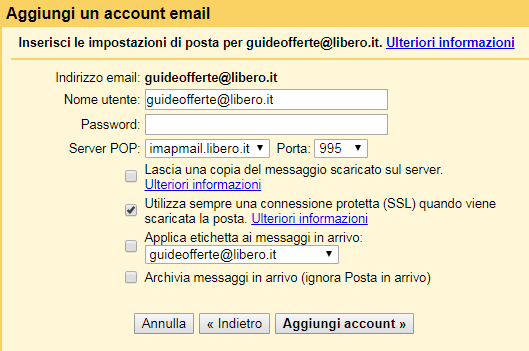
Nella finestra sopra, quindi, sarà sufficiente inserire la password della vostra casella di posta e decidere se applicare un’etichetta ai messaggi che arriveranno da quell’account. Suggeriamo di abilitarla in modo da poter distinguere subito a colpo d’occhio, le email ricevute da che account provengono. Le etichette possono essere personalizzate con colori diversi e se non vi piace il nome proposto potrete creare un nome personalizzato cliccando sulla tendina dell’etichetta e selezionare Nuova Etichetta.
INVIARE EMAIL SIMULANDO ALTRI ACCOUNT
Una caratteristica molto interessante di Gmail è quella di poter simulare l’invio di email da altri account, siano essi di noti provider (come Libero, Tiscali, Alice, ecc.) o domini personali. In questo modo, da un unico posto potrete ricevere ed inviare le email del vostro secondo account senza necessariamente entrare dentro l’account stesso.
Per configurare l’invio di email da altri domini dall’account Gmail occorre andare nelle impostazioni alla scheda Account ed importazione ed alla voce Invia messaggio come, selezionare Aggiungi un altro indirizzo email.
Si aprirà una finestra in cui inserire il nome che si vorrà mostrare a chi riceverà la email e l’indirizzo email. Il box Considera come un alias è da spuntare a seconda delle vostre esigenze.
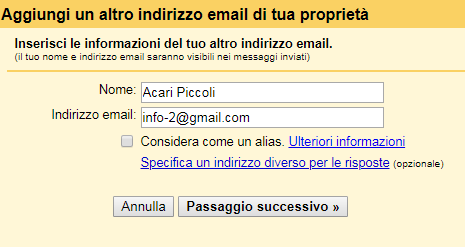
Tendenzialmente se l’indirizzo email che andrete ad aggiungere è un vostro secondo indirizzo, allora potrete spuntare l’opzione Considera come un alias. Se invece la email che aggiungete è una email che dovrete gestire ma non è legata a voi allora sarà meglio deselezionare l’opzione. QUI trovate alcuni esempi direttamente sul supporto Google che vi aiuterà a capire il concetto di Alias.
Per verificare che l’indirizzo email che state aggiungendo sia realmente il vostro, verrà inviato un codice di verifica che dovrete poi inserire per terminare la procedura di configurazione.
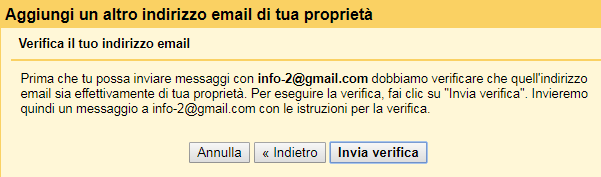
Inserito il codice di verifica potrete inviare email come se foste nel vostro secondo account senza entrarvi dentro.
Nel nostro esempio, il nostro interlocutore riceverà un email dalla ditta Acari Piccoli anche se stiamo scrivendo dal nostro account privato.
Utilizzando questo metodo le email lette da chi utilizza Outlook come client di posta, saranno visualizzate come nell’immagine sotto.

REGOLE DI RICERCA
In Gmail, per cercare una email, è sufficiente cliccare sulla piccola freccia nera posta alla destra del campo di ricerca. Nella finestra che si aprirà, basterà inserire i parametri di ricerca nei rispettivi campi e cliccare sull’icona con la lente.
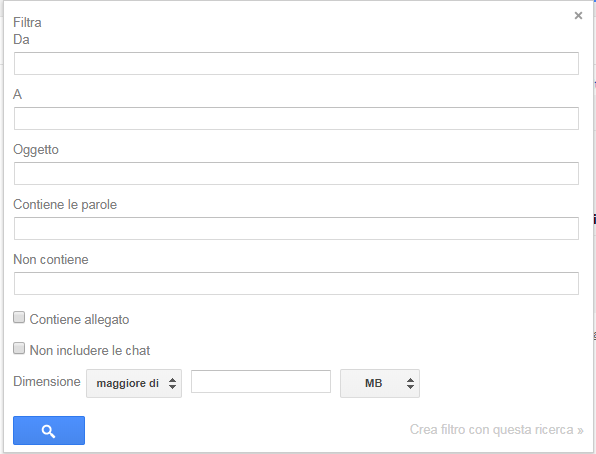
Quello che però in pochi sanno è che nella ricerca è possibile utilizzare gli operatori booleani e cioè una serie di parametri aggiuntivi per affinare ulteriormente la ricerca.
Cliccando QUI verrete indirizzati direttamente alla pagina di supporto di Google in modo da avere l’intero elenco degli operatori con i relativi esempi.
CREAZIONE DI FILTRI ED ETICHETTE
Per ottimizzare la gestione delle email, una possibilità è quella di utilizzare i filtri e le etichette. Le etichette sono dei nomi che possiamo personalizzare, che vengono anteposte subito prima dell’oggetto della email e che è poi possibile utilizzare per la ricerca.
Facciamo un esempio: supponiamo di voler creare un filtro per tutte le email relative allo Store Amazon. Poiché acquistiamo sia sullo Store italiano che su quelli americano ed inglese dovremo utilizzare gli operatori booleani per includere tutte le email. A queste email vogliamo aggiungere automaticamente un etichetta in modo da ricercarle velocemente.
Cliccate sulla piccola freccia nera nel campo di ricerca ed espandete la relativa finestra.
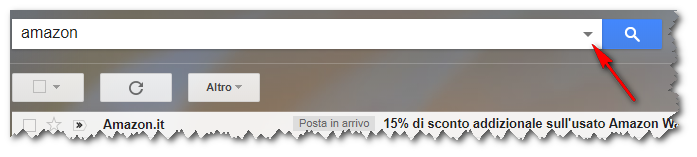
Nel campo “Da” scrivete i domini dei vari Store Amazon intervallati dall’operatore OR. Il significato della stringa è “tutte le email che arrivano dal dominio @amazon.com OPPURE dal dominio @amazon.it OPPURE dal dominio @amazon.uk”.
Nel campo “Oggetto” inseriamo Ordine in modo da etichettare solo le email relative ai nostri ordini e non quelle relative alle varie promozioni o pubblicità.
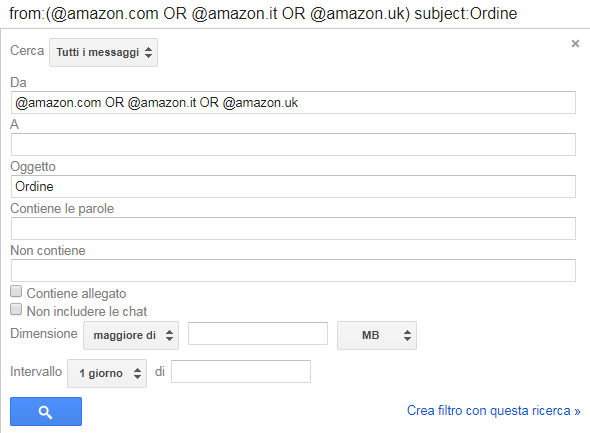
Per controllare che i parametri immessi restituiscano i risultati che vogliamo possiamo cliccare sull’icona con la lente e verificare l’elenco delle email visualizzate.
Dopodiché dovrete dire che azione vorrete fare all’arrivo di queste email. Nel nostro esempio avevamo detto di voler applicare un’etichetta, per cui spuntiamo la relativa opzione e scegliamo l’etichetta più appropriata. Se non ne esiste una potete crearne una nuova: nell’esempio l’abbiamo chiamata AMAZON.
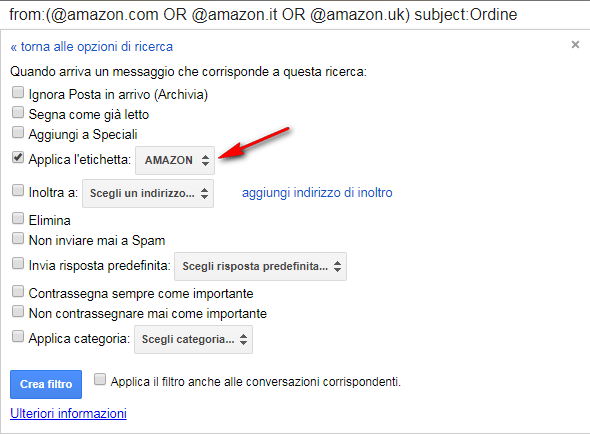
Prima di cliccare su Crea filtro valutate se spuntare l’opzione Applica il filtro anche alle conversazioni corrispondenti in modo da applicare l’etichetta anche alle vecchie email. Se non la spuntate, l’etichetta verrà applicata solo alle nuove email che riceverete.
Tutti i filtri da voi creati li troverete elencati nelle Impostazioni alla voce Filtri e indirizzi bloccati dove sarà possibile eventualmente anche crearne di nuovi.
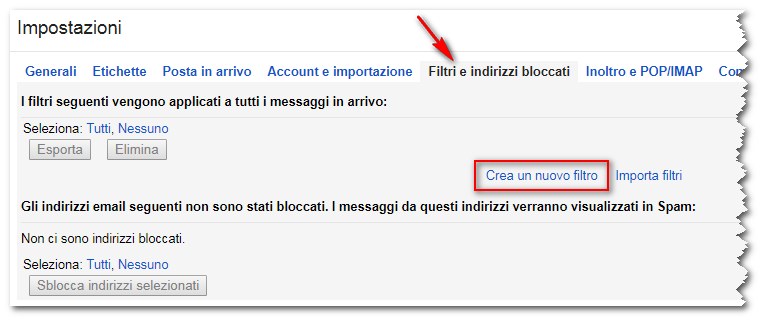
UTILIZZO DEGLI ALIAS
Adesso che avete imparato ad utilizzare i filtri potrebbe interessarvi l’utilizzo degli Alias. Un alias non è altro che un suffisso al nome del vostro indirizzo email, separato dal simbolo “+”, che vi permette di avere molteplici indirizzi email. Sfruttando questi alias potrete molto più facilmente smistare e ricercare le email.
Un esempio di alias per l’indirizzo guideofferte@gmail.com potrebbe essere guideofferte+foto@gmail.com
In questo modo, dicendo di inviare le foto all’indirizzo email dell’alias, sarà più facile filtrare tutte le email in arrivo senza il rischio di perderne qualcuna. Lo stesso se voleste gestire le prenotazioni per una cena: basterà dire di scrivere a guideofferte+cena@gmail.com in modo da etichettarle, filtrarle o archiviarle comodamente.
CONCLUSIONI
Gmail è uno strumento molto potente per la gestione della posta elettronica, con integrato un ottimo servizio antiSPAM. Se avete già un account Google, avrete anche una casella di posta Gmail, pertanto ve ne consigliamo caldamentel’utilizzo.
Consiglio che diamo anche a chi non ha un account Google
Se vuoi sapere come utilizzare la tua email per creare degli automatismi potrebbe interessarti il nostro articolo su IFTTT.
